Sử dụng JUnit để tạo unit test trong Spring Boot
Cách sử dụng JUnit để viết các unit test cho mã nguồn của mình, qua đó đảm bảo tính ổn định và độ tin cậy của phần mềm được phát triển.

Unit testing là một phương pháp kiểm thử phần mềm mà trong đó các đơn vị nhỏ nhất của mã nguồn (tức là các method, class hoặc module) được kiểm tra để đảm bảo tính chính xác và độ tin cậy của chúng. JUnit là một trong những framework phổ biến nhất để viết và thực thi các unit test trong Java.
1. Giới thiệu về JUnit và unit testing

JUnit test
JUnit là gì?
JUnit là một framework kiểm thử phần mềm được sử dụng phổ biến trong lập trình Java. Nó cho phép các lập trình viên viết các test case để kiểm tra tính đúng đắn và chức năng của mã nguồn.
Tiện ích:
Bài viết này được đăng tại [free tuts .net]
JUnit cung cấp các phương thức và annotation để xác định và chạy các test case. Khi chạy test case, JUnit sẽ tự động kiểm tra các kết quả trả về của các phương thức và thông báo kết quả của test case. Nếu có bất kỳ test case nào thất bại, JUnit sẽ cung cấp thông tin chi tiết để giúp lập trình viên tìm ra lỗi và sửa chữa chúng.
JUnit là một công cụ rất hữu ích trong việc đảm bảo tính đúng đắn và độ tin cậy của mã nguồn, đặc biệt là khi mã nguồn trở nên phức tạp và khó kiểm thử bằng tay. Sử dụng JUnit, các lập trình viên có thể tự động hóa quá trình kiểm thử và giảm thiểu thời gian và chi phí kiểm thử.
Tại sao nó được sử dụng để tạo unit test?
JUnit được sử dụng phổ biến để tạo unit test trong lập trình Java vì nó cung cấp các phương thức và annotation để viết và chạy các test case dễ dàng và tự động hóa.
Unit testing là một phương pháp kiểm thử phần mềm trong đó các đơn vị nhỏ nhất của mã nguồn (tức là các method, class hoặc module) được kiểm tra để đảm bảo tính chính xác và độ tin cậy của chúng. Khi phát triển phần mềm, việc kiểm tra các đơn vị nhỏ nhất này là rất quan trọng để đảm bảo tính ổn định và độ tin cậy của hệ thống.
JUnit cung cấp các phương thức và annotation để xác định và chạy các test case dễ dàng và tự động hóa. Khi chạy test case, JUnit sẽ tự động kiểm tra các kết quả trả về của các phương thức và thông báo kết quả của test case. Nếu có bất kỳ test case nào thất bại, JUnit sẽ cung cấp thông tin chi tiết để giúp lập trình viên tìm ra lỗi và sửa chữa chúng.
Sử dụng JUnit, các lập trình viên có thể viết và chạy các unit test một cách dễ dàng và hiệu quả. Việc sử dụng JUnit giúp đảm bảo tính đúng đắn và độ tin cậy của mã nguồn, đồng thời giảm thiểu thời gian và chi phí kiểm thử.
Giới thiệu về khái niệm unit testing và lợi ích của nó trong quá trình phát triển phần mềm.
Unit testing là một phương pháp kiểm thử phần mềm trong đó các đơn vị nhỏ nhất của mã nguồn (tức là các method, class hoặc module) được kiểm tra để đảm bảo tính chính xác và độ tin cậy của chúng. Unit testing được thực hiện bằng cách viết các test case đơn giản để kiểm tra hành vi của các đơn vị này trong các trường hợp cụ thể.
Lợi ích của unit testing trong quá trình phát triển phần mềm là rất lớn. Sau đây là một số lợi ích của việc sử dụng unit testing:
-
Kiểm thử sớm và thường xuyên: Việc thực hiện unit testing cho phép phát hiện và sửa chữa lỗi ngay khi chúng được phát hiện. Điều này giúp giảm thiểu thời gian và chi phí sửa lỗi và đảm bảo tính ổn định và độ tin cậy của hệ thống.
-
Dễ dàng bảo trì: Việc thực hiện unit testing giúp dễ dàng bảo trì mã nguồn. Với các test case đã được viết và chạy, các lập trình viên có thể dễ dàng kiểm tra hành vi của các đơn vị nhỏ nhất khi thực hiện các thay đổi và đảm bảo rằng chúng không làm ảnh hưởng đến hành vi của hệ thống.
-
Tăng tính tái sử dụng: Việc thực hiện unit testing giúp tăng tính tái sử dụng của mã nguồn. Các đơn vị nhỏ nhất đã được kiểm thử và đảm bảo tính chính xác và độ tin cậy của chúng có thể được tái sử dụng trong các dự án khác mà không cần phải kiểm thử lại từ đầu.
-
Giảm thiểu thời gian và chi phí kiểm thử: Việc thực hiện unit testing giúp giảm thiểu thời gian và chi phí kiểm thử bằng cách tự động hóa quá trình kiểm thử và giảm thiểu thời gian và chi phí kiểm thử bằng tay.
2. Cài đặt JUnit trong dự án
Hướng dẫn cách cài đặt JUnit trong môi trường phát triển
Bước 1: Tải xuống JUnit
Bạn có thể tải xuống phiên bản JUnit mới nhất tại địa chỉ https://junit.org/junit5/.
Bước 2: Thêm JUnit vào dự án của bạn.
Sau khi tải xuống JUnit, hãy thêm JUnit vào dự án của bạn. Cách làm này có thể khác nhau tùy thuộc vào môi trường phát triển của bạn. Đối với một số môi trường phát triển, bạn có thể thêm JUnit như một thư viện Maven hoặc Gradle. Đối với các môi trường khác, bạn có thể tải xuống tệp JAR và thêm JUnit như một thư viện vào dự án của bạn.
Bước 3: Tạo một test case
Sau khi đã cài đặt JUnit, bạn có thể tạo các test case để kiểm thử mã nguồn của bạn. Hãy tạo một class với các phương thức test bên trong. Mỗi phương thức test sẽ kiểm tra hành vi của một phương thức hoặc lớp trong mã nguồn của bạn. Hãy đảm bảo rằng các phương thức test của bạn được đặt tên một cách chính xác để bạn có thể hiểu được chúng đang kiểm tra cái gì.
Bước 4: Chạy các test case
Sau khi đã tạo các test case, hãy chạy chúng để kiểm tra hành vi của mã nguồn của bạn. Đối với các môi trường phát triển khác nhau, có thể có các công cụ khác nhau để chạy các test case. Đối với một số môi trường phát triển, bạn có thể chạy các test case bằng cách chạy lệnh Maven hoặc Gradle. Đối với các môi trường khác, bạn có thể chạy các test case bằng cách chạy các file JAR được tạo ra từ dự án của bạn.
Giới thiệu về các phiên bản khác nhau của JUnit và sự khác biệt giữa chúng.
Hiện tại, có ba phiên bản khác nhau của JUnit được sử dụng rộng rãi trong cộng đồng phát triển phần mềm là JUnit 3, JUnit 4 và JUnit 5.
JUnit 3: JUnit 3 là phiên bản đầu tiên của JUnit và đã được sử dụng rộng rãi từ năm 2000 đến năm 2006. Nó dựa trên mô hình xây dựng kiểm thử truyền thống của Java và chỉ hỗ trợ các phương thức kiểm thử đơn giản, không có khả năng kiểm tra ngoại lệ (exception) hoặc một số chức năng kiểm thử tiên tiến khác.
JUnit 4: JUnit 4 được giới thiệu vào năm 2006 và trở thành một phiên bản được ưa chuộng ngay lập tức. Phiên bản này được thiết kế để hỗ trợ các kiểm thử đơn giản và phức tạp hơn, bao gồm các phương thức kiểm thử đa năng, các tùy chọn kiểm thử linh hoạt hơn và khả năng kiểm tra ngoại lệ.
JUnit 5: JUnit 5 được giới thiệu vào năm 2017 và là phiên bản mới nhất của JUnit. Phiên bản này cung cấp nhiều tính năng mới và cải tiến đáng kể so với các phiên bản trước đó, bao gồm cấu hình kiểm thử linh hoạt, hỗ trợ các tài nguyên ngoài, khả năng mở rộng dễ dàng hơn và khả năng tương thích với các framework khác.
Tổng quan, JUnit 3 là phiên bản đầu tiên và hỗ trợ các kiểm thử đơn giản. JUnit 4 là phiên bản được sử dụng rộng rãi nhất và có nhiều tính năng hơn so với phiên bản trước đó. JUnit 5 là phiên bản mới nhất, cung cấp nhiều cải tiến và tính năng mới hơn so với các phiên bản trước đó.
3. Tạo unit test đơn giản với JUnit
JUnit là một framework được sử dụng rộng rãi trong phát triển phần mềm Java để viết các unit test. Để tạo một test case đơn giản sử dụng JUnit, bạn có thể làm theo các bước sau:
Bước 1: Tạo một project Java mới trong IDE của bạn, chẳng hạn như Eclipse hoặc IntelliJ IDEA.
Trước tiên, bạn cần tạo một dự án Java mới trong IDE của bạn. Ở đây, chúng ta sử dụng IntelliJ IDEA. Chọn File > New > Project để bắt đầu quá trình tạo dự án mới.
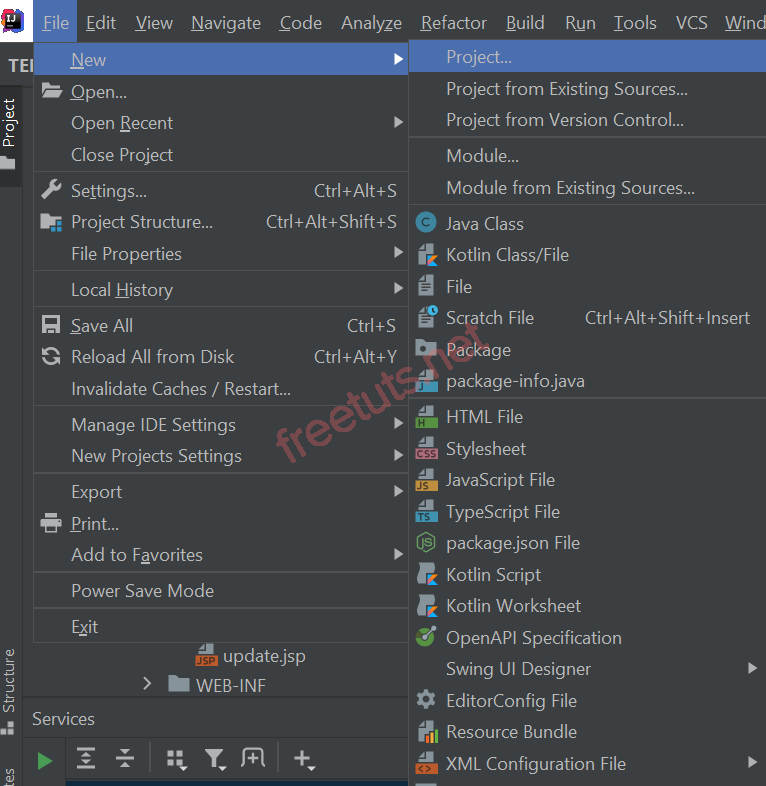
Bước 2: Thêm JUnit vào project của bạn bằng cách tải xuống JUnit JAR và thêm nó vào build path của project hoặc bằng cách sử dụng Maven hoặc Gradle để quản lý các phụ thuộc.
Trong hộp thoại mới xuất hiện, chọn Java trong danh sách các loại dự án và chọn Next.
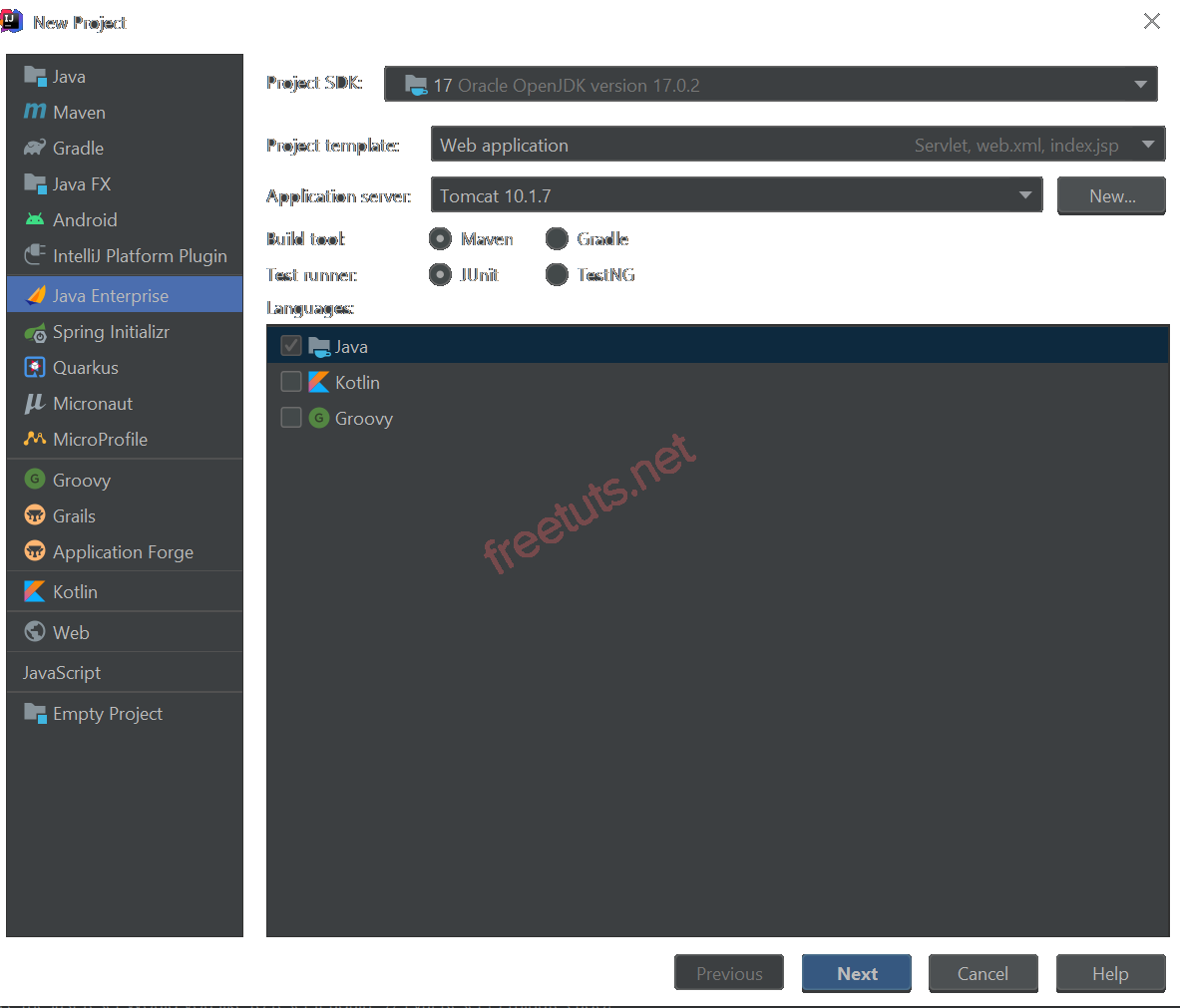
Bước 3: Tạo một class mới trong project của bạn để chứa các test case. Class này nên được đặt tên theo một quy ước nhất định, ví dụ: TestClass.java.
Bước 4: Trong class này, tạo một phương thức mới để kiểm tra một chức năng hoặc phương thức trong code của bạn. Phương thức này nên được đánh dấu bằng chú thích @Test để cho JUnit biết rằng đây là một test case.
Bước 5: Trong phương thức này, gọi phương thức hoặc chức năng mà bạn muốn kiểm tra và sử dụng các phương thức kiểm tra của JUnit để đảm bảo rằng kết quả trả về đúng như mong đợi.
Ví dụ:
import org.junit.Test;
import static org.junit.Assert.*;
public class TestClass {
@Test
public void testAddition() {
int a = 2;
int b = 3;
int result = a + b;
assertEquals(5, result);
}
}
Trong ví dụ này, phương thức testAddition kiểm tra xem phép cộng của hai số nguyên có đúng là 5 hay không. Phương thức assertEquals được sử dụng để so sánh kết quả trả về với giá trị kỳ vọng (5).
Bước 6: Chạy các test case của bạn bằng cách chọn "Run as JUnit Test" từ menu của IDE hoặc sử dụng các công cụ dòng lệnh như Maven hoặc Gradle để chạy các test case.
Hy vọng hướng dẫn này sẽ giúp bạn tạo ra các test case đơn giản bằng JUnit.
4. Phân loại các test case và sử dụng các annotation
Giải thích cách sử dụng các annotation của JUnit để phân loại các test case và xác định thứ tự chạy các test case
Như chúng ta đã tìm hiểu trước đó JUnit cung cấp các Annotation để giúp phân loại và quản lý các test case. Các Annotation này là các biểu thị được đánh dấu bằng ký tự @ và được đặt trước phương thức test.
Phân loại Annotation:
Các Annotation của JUnit và cách sử dụng chúng để phân loại và xác định thứ tự chạy các test case như sau:
@Test: Đây là Annotation cơ bản và bắt buộc để đánh dấu một phương thức là một test case.
@Before: Đây là Annotation được sử dụng để đánh dấu phương thức sẽ được thực thi trước mỗi test case. Phương thức này thường được sử dụng để thiết lập các điều kiện khởi đầu trước khi chạy một test case.
@After: Đây là Annotation được sử dụng để đánh dấu phương thức sẽ được thực thi sau mỗi test case. Phương thức này thường được sử dụng để giải phóng tài nguyên hoặc dọn dẹp các tài nguyên đã sử dụng trong test case.
@BeforeClass: Đây là Annotation được sử dụng để đánh dấu phương thức sẽ được thực thi trước khi chạy tất cả các test case. Phương thức này thường được sử dụng để khởi tạo các tài nguyên hoặc thiết lập các điều kiện cho toàn bộ các test case.
@AfterClass: Đây là Annotation được sử dụng để đánh dấu phương thức sẽ được thực thi sau khi tất cả các test case đã được chạy xong. Phương thức này thường được sử dụng để giải phóng các tài nguyên và dọn dẹp.
@Ignore: Đây là Annotation được sử dụng để đánh dấu một test case sẽ không được thực thi. Điều này thường được sử dụng khi một test case không còn hữu ích hoặc khi test case đó đang gây ra sự cố và cần được sửa chữa.
Để xác định thứ tự chạy các test case, JUnit sử dụng một cơ chế được gọi là "Default Test Method Order". Theo cơ chế này, các test case sẽ được chạy theo thứ tự mà chúng được định nghĩa trong lớp test. Tuy nhiên, để chắc chắn rằng các test case được chạy theo đúng thứ tự, bạn có thể sử dụng các Annotation @FixMethodOrder và @MethodSorters để quy định thứ tự chạy các test case.
Cụ thể:
@FixMethodOrder: Đây là Annotation được sử dụng để đánh dấu lớp test sẽ được sắp xếp theo một thứ tự nhất định. Để sử dụng @FixMethodOrder, bạn cần thêm @RunWith và @FixMethodOrder vào lớp test, sau đó đặt @Test trước các phương thức test case. Thứ tự chạy các test case sẽ được xác định bằng cách sử dụng một trong các giá trị của @FixMethodOrder.
@MethodSorters: Đây là Annotation được sử dụng để chỉ định loại thuật toán sắp xếp sẽ được sử dụng để xác định thứ tự chạy các test case. @MethodSorters có ba giá trị là NAME_ASCENDING, JVM và DEFAULT.
- NAME_ASCENDING: Sắp xếp các test case theo thứ tự tên phương thức từ a-z.
- JVM: Sắp xếp các test case theo thứ tự do JVM xác định.
- DEFAULT: Sắp xếp các test case theo thứ tự mặc định của JUnit.
Đưa ra ví dụ về các annotation phổ biến của JUnit như @Test, @Before, @After, @BeforeClass và @AfterClass.
Sau đây là ví dụ về các Annotation phổ biến của JUnit:
import org.junit.*;
import org.junit.runners.MethodSorters;
import static org.junit.Assert.*;
@FixMethodOrder(MethodSorters.NAME_ASCENDING)
public class MyTestClass {
@BeforeClass
public static void setUpBeforeClass() throws Exception {
// Code to set up resources before running any test case
}
@AfterClass
public static void tearDownAfterClass() throws Exception {
// Code to release resources after running all test cases
}
@Before
public void setUp() throws Exception {
// Code to set up resources before running each test case
}
@After
public void tearDown() throws Exception {
// Code to release resources after running each test case
}
@Test
public void testA() {
assertTrue(true);
}
@Test
public void testB() {
assertFalse(false);
}
@Ignore
@Test
public void testC() {
// Test case will be ignored
}
}
Trong ví dụ trên, @FixMethodOrder được sử dụng để đánh dấu lớp MyTestClass sẽ được sắp xếp theo thứ tự tăng dần của tên phương thức. Khi chạy test case, phương thức testA sẽ được chạy trước phương thức testB. Phương thức testC được đánh dấu bằng @Ignore nên sẽ không được chạy.
Các bạn hãy làm theo như hướng dẫn ở phía trên và quan sát kết quả nhé!!
5. Các câu hỏi thường gặp
Làm thế nào để sử dụng JUnit trong Spring Boot?
Spring Boot cung cấp hỗ trợ tích hợp JUnit cho việc tạo unit test. Để sử dụng JUnit trong Spring Boot, bạn cần thêm JUnit vào các phụ thuộc của Maven hoặc Gradle trong file pom.xml hoặc build.gradle. Sau đó, bạn có thể viết các test case và sử dụng các Annotation như @RunWith(SpringRunner.class) và @SpringBootTest để tạo ra các context của Spring Boot.
Làm thế nào để tạo unit test cho một Controller trong Spring Boot?
Để tạo unit test cho một Controller trong Spring Boot, bạn có thể sử dụng @WebMvcTest Annotation. Nó sẽ tạo ra một context riêng cho MVC và cho phép bạn tạo các unit test cho các phương thức request handling trong Controller.
Ví dụ:
@RunWith(SpringRunner.class)
@WebMvcTest(MyController.class)
public class MyControllerTest {
@Autowired
private MockMvc mockMvc;
@Test
public void testMyController() throws Exception {
mockMvc.perform(MockMvcRequestBuilders.get("/myEndpoint"))
.andExpect(MockMvcResultMatchers.status().isOk())
.andExpect(MockMvcResultMatchers.content().string("Hello World"));
}
}
6. Kết bài viết
Trong kết bài viết này, tôi muốn gửi lời cảm ơn đến các bạn đã đọc và quan tâm đến chủ đề "Sử dụng JUnit để tạo unit test trong Spring Boot". Tôi hi vọng rằng bài viết này đã cung cấp cho bạn những kiến thức cơ bản và hữu ích về việc sử dụng JUnit để tạo các unit test trong Spring Boot. Nếu bạn có bất kỳ ý kiến hoặc đóng góp nào về bài viết này, xin vui lòng để lại bình luận ở dưới để tôi có thể cải thiện nội dung trong tương lai nhé!!

 Các kiểu dữ liệu trong C ( int - float - double - char ...)
Các kiểu dữ liệu trong C ( int - float - double - char ...)  Thuật toán tìm ước chung lớn nhất trong C/C++
Thuật toán tìm ước chung lớn nhất trong C/C++  Cấu trúc lệnh switch case trong C++ (có bài tập thực hành)
Cấu trúc lệnh switch case trong C++ (có bài tập thực hành)  ComboBox - ListBox trong lập trình C# winforms
ComboBox - ListBox trong lập trình C# winforms  Random trong Python: Tạo số random ngẫu nhiên
Random trong Python: Tạo số random ngẫu nhiên  Lệnh cin và cout trong C++
Lệnh cin và cout trong C++  Cách khai báo biến trong PHP, các loại biến thường gặp
Cách khai báo biến trong PHP, các loại biến thường gặp  Download và cài đặt Vertrigo Server
Download và cài đặt Vertrigo Server  Thẻ li trong HTML
Thẻ li trong HTML  Thẻ article trong HTML5
Thẻ article trong HTML5  Cấu trúc HTML5: Cách tạo template HTML5 đầu tiên
Cấu trúc HTML5: Cách tạo template HTML5 đầu tiên  Cách dùng thẻ img trong HTML và các thuộc tính của img
Cách dùng thẻ img trong HTML và các thuộc tính của img  Thẻ a trong HTML và các thuộc tính của thẻ a thường dùng
Thẻ a trong HTML và các thuộc tính của thẻ a thường dùng 

